• مسجل في: حلول إدارة بيانات الجهاز • حلول مجربة
مع الاستخدام المتزايد للهواتف الذكية لالتقاط الصور، من الشائع تجميع العديد من الصور على هاتف Android الخاص بك. في حين أنه من الرائع الوصول إلى ذكرياتك في أي وقت وفي أي مكان، فإن الاحتفاظ بالكثير من الصور على جهازك يمكن أن يتسبب في حدوث فوضى ويبطئ أداء هاتفك. هذا هو سبب أهمية حذف الصور غير المرغوب فيها بانتظام من هاتف Android.
حذف الصور على Android مهم لأنه يمكن أن يساعدك في إخلاء مساحة التخزين، مما يجعل هاتفك يعمل بشكل أكثر سلاسة وأسرع. بالإضافة إلى ذلك، يمكن أن يساعدك حذف الصور غير المرغوب فيها على البقاء منظمًا، مما يتيح لك العثور بسهولة على الصور التي تهمك كثيرًا.
في هذه المقالة، سنقدم إرشادات خطوة بخطوة حول حذف الصور على Android. سنغطي طرقًا مختلفة لحذف الصور، بما في ذلك إزالة صور Google من هاتفك وحذف الصور من معرض الصور بهاتفك. ستتعلم كيفية حذف الصور بشكل فردي أو جماعي وكيفية إزالة الصور بشكل دائم من جهازك. بنهاية هذه المقالة، ستكون مزودًا بالمعرفة والأدوات اللازمة للحفاظ على مجموعة صور هاتف Android منظمة وخالية من الفوضى.
الجزء 1. فهم إدارة الصور على Android

عند إدارة الصور على أجهزة Android، من المهم أن تفهم كيف يمكنها شغل مساحة تخزين وإبطاء أداء هاتفك. هذا صحيح بشكل خاص عندما يلتقط مستخدم الهاتف الذكي العادي أكثر من 1500 صورة سنويًا.
يمكن أن تشغل الصور مساحة تخزين على هاتفك بعدة طرق. على سبيل المثال، يتم تخزين التقاط الصور على وحدة التخزين الداخلية لجهازك أو بطاقة SD. بالإضافة إلى ذلك، يمكن لتطبيقات مثل صور Google نسخ صورك احتياطيًا تلقائيًا إلى التخزين السحابي، مما يشغل مساحة تخزين أكبر.
يعد حذف الصور بانتظام أمرًا مهمًا لأنه يمكن أن يساعد في إخلاء مساحة على هاتفك والحفاظ على تشغيله بسلاسة. بمرور الوقت، يمكن أن تتراكم الصور غير المستخدمة وتشغل مساحة تخزين قيمة. بحذف الصور غير المرغوب فيها، يمكنك تحرير مساحة للصور والتطبيقات الجديدة والتأكد من تشغيل جهازك بكفاءة.
من المهم أيضًا الحفاظ على تنظيم مكتبة الصور الخاصة بك. من خلال إنشاء مجلدات وألبومات، يمكنك بسهولة العثور على الصور التي تريد الاحتفاظ بها وحذف الصور التي لا تريدها. يمكن أن يساعدك ذلك في توفير الوقت والحفاظ على هاتفك خاليًا من الفوضى.
الجزء 2. كيفية حذف الصور من المعرض على Android
عند حذف الصور على Android، غالبًا ما يكون المعرض هو المكان الأول للبدء. يخزن المعرض جميع الصور التي تلتقطها أو تنزلها على هاتفك. سيوضح لك هذا القسم كيفية حذف الصور من معرض Android الخاص بك.
الطريقة 1. تحديد الصور المراد حذفها
قبل حذف الصور من معرض الصور الخاص بك، من المهم تحديد الصور التي تريد حذفها. يمكنك القيام بذلك من خلال تصفح معرض الصور الخاص بك والضغط على كل صورة تريد حذفها. بدلاً من ذلك، يمكنك النقر مع الاستمرار على صورة للدخول إلى وضع التحديد ثم النقر فوق الصور الأخرى التي تريد حذفها.
الخطوة 1: افتح تطبيق المعرض على جهاز Android الخاص بك.
الخطوة 2: حدد الصور التي تريد حذفها من خلال النقر عليها. يمكنك أيضًا النقر مع الاستمرار فوق صورة للدخول في وضع التحديد ثم النقر فوق الصور الأخرى التي تريد حذفها.
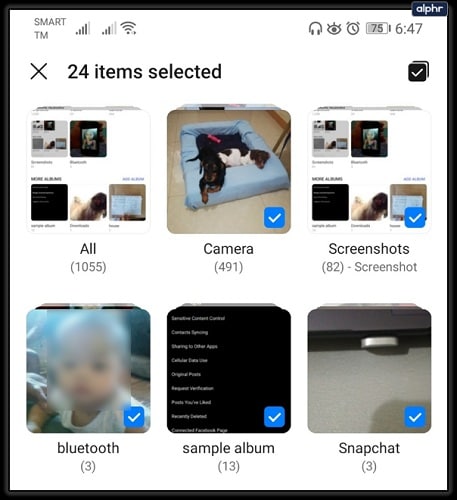
الطريقة 2. حذف الألبومات بشكل فردي
يمكنك القيام بذلك بشكل فردي إذا كنت تريد حذف بعض الصور فقط.
الخطوة 1: افتح تطبيق المعرض على جهاز Android الخاص بك.
الخطوة 2: حدد الصورة التي تريد حذفها.
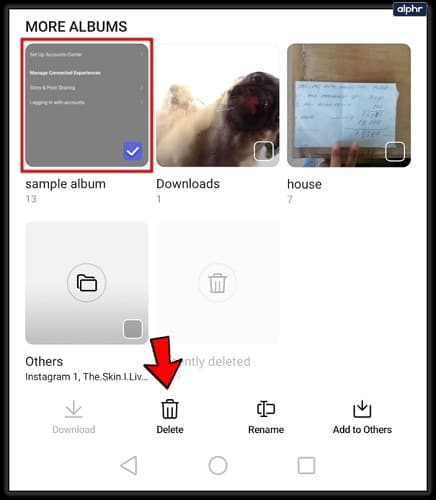
الخطوة 3: اضغط على أيقونة سلة المهملات في الزاوية اليمنى العليا من الشاشة.
الخطوة 4: اضغط على حذف للتأكيد
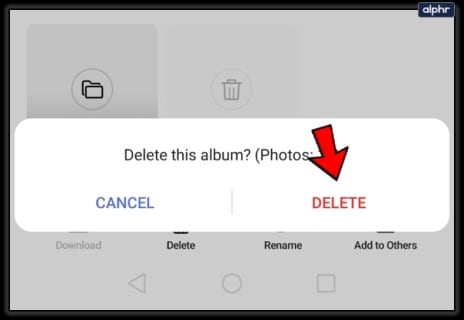
الطريقة 3. حذف صور متعددة مرة واحدة
إذا كنت تريد حذف صور متعددة في وقت واحد، فيمكنك القيام بذلك باستخدام وضع التحديد.
الخطوة 1: افتح تطبيق المعرض على جهاز Android الخاص بك.
الخطوة 2: ادخل إلى وضع التحديد من خلال النقر مع الاستمرار على صورة أو النقر على أيقونة التحديد في الزاوية العلوية اليمنى من الشاشة.
الخطوة 3: حدد الصور التي تريد حذفها.
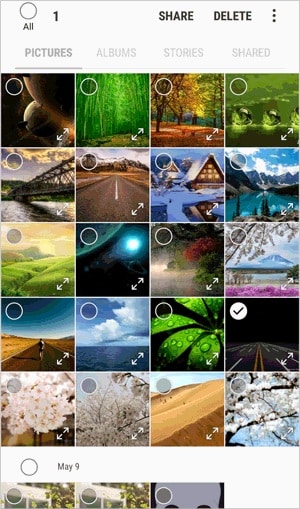
الخطوة 4: اضغط على أيقونة سلة المهملات في الزاوية اليمنى العليا من الشاشة.
الخطوة 5: اضغط على حذف للتأكيد
الطريقة الرابعة. حذف الصور نهائيًا
عند حذف الصور من معرض الصور الخاص بك، يتم نقلها إلى Trash . لحذف هذه الصور نهائيًا، ستحتاج إلى إفراغ سلة المهملات.
الخطوة 1: افتح تطبيق المعرض على جهاز Android الخاص بك.
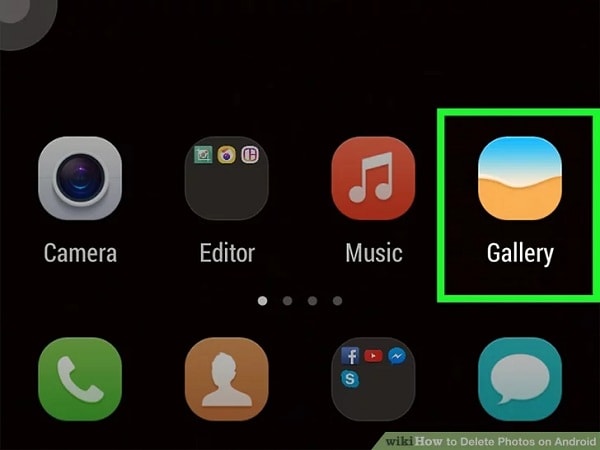
الخطوة 2: اضغط على قائمة النقاط الثلاث في الزاوية اليمنى العليا من الشاشة.
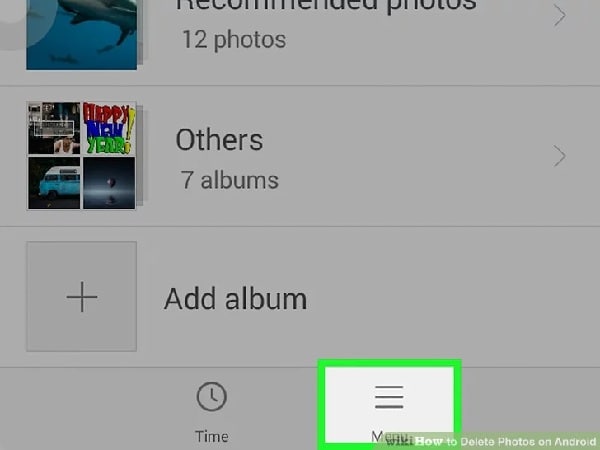
الخطوة 3: حدد الصور التي تريد حذفها.
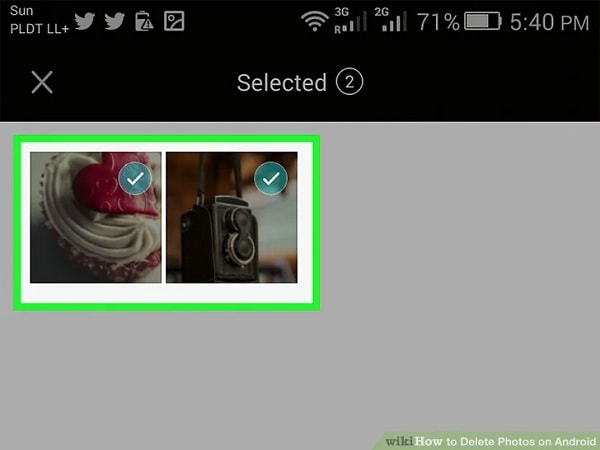
الخطوة 4: اضغط على أيقونة سلة المهملات في الركن الأيمن السفلي من الشاشة.
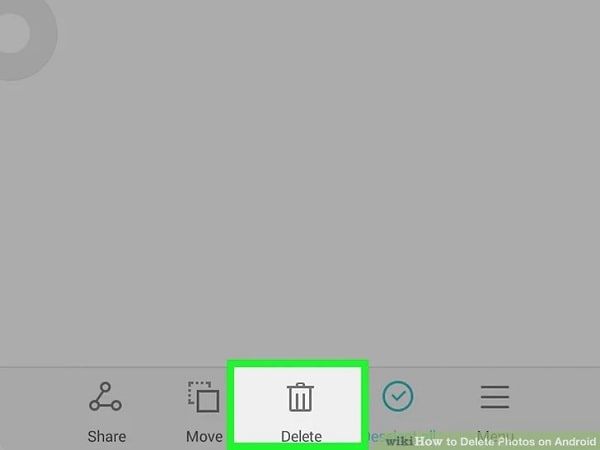
الخطوة 5: اضغط على حذف للتأكيد
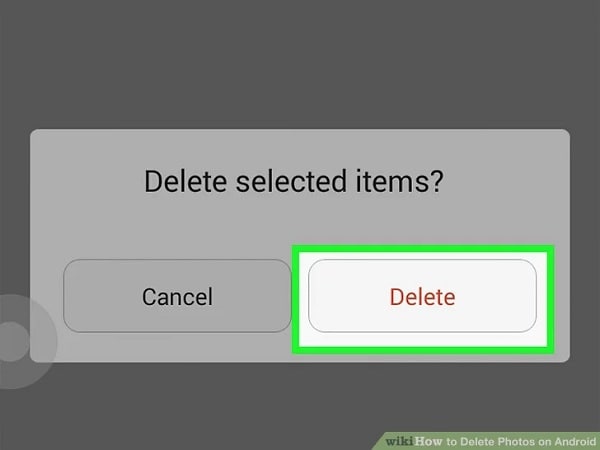
الجزء 3. كيفية إزالة صور Google من الهاتف
صور Google هو تطبيق شائع لتخزين الصور وإدارتها على أجهزة Android. ومع ذلك، إذا كنت ترغب في تحرير مساحة تخزين هاتفك أو تفضل ببساطة تطبيقًا مختلفًا لإدارة الصور، فقد ترغب في إزالة صور Google من جهازك. هيريس كيفية القيام بذلك.
الطريقة 1: تعطيل النسخ الاحتياطي لصور Google
إذا كنت تستخدم صور Google لنسخ صورك احتياطيًا على التخزين السحابي، فستحتاج إلى تعطيل هذه الميزة قبل إزالة التطبيق.
الخطوة 1: افتح تطبيق صور Google على جهاز Android الخاص بك.
الخطوة 2: اضغط على القائمة المكونة من ثلاثة أسطر في الزاوية العلوية اليسرى من الشاشة.

الخطوة 3: حدد الإعدادات
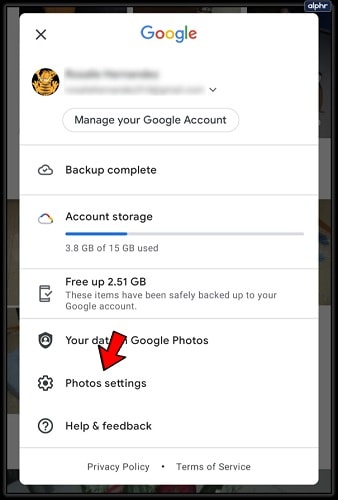
الخطوة 4: حدد Back up & sync.
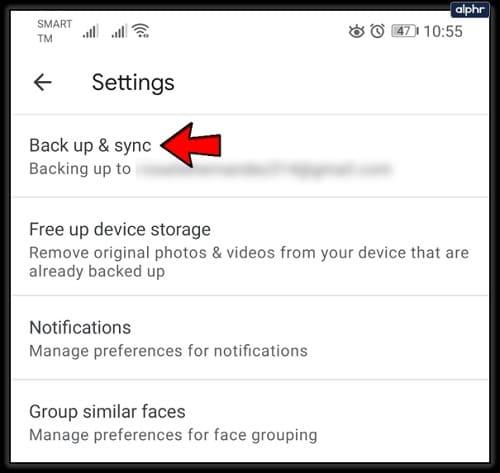
الخطوة 5: قم بتبديل المفتاح بجوار Back up & sync إلى وضع الايقاف.
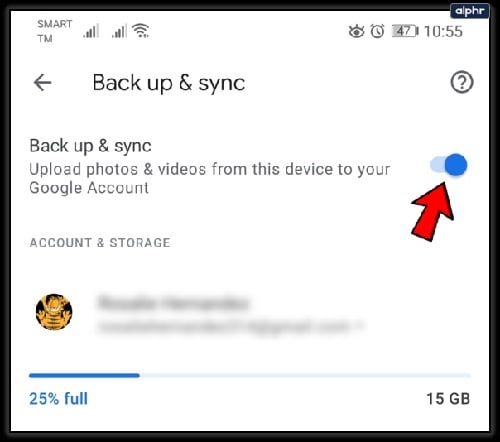
الطريقة 2: إزالة تطبيق صور Google
لإزالة تطبيق صور Google من جهاز Android، اتبع الخطوات التالية:
الخطوة 1: افتح تطبيق الإعدادات على جهاز Android الخاص بك.
الخطوة 2: حدد التطبيقات والاشعارات.
الخطوة 3: حدد Google Photos من قائمة التطبيقات.
الخطوة 4: حدد Uninstall.
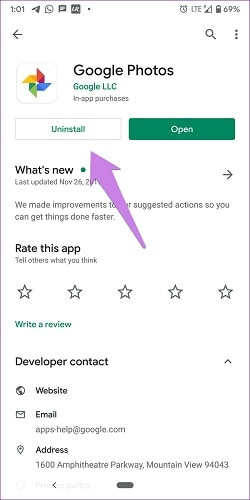
الخطوة 5: اضغط على OK للتأكيد
الطريقة 3: مسح ذاكرة التخزين المؤقت لصور Google
حتى بعد إزالة التطبيق، قد تظل بعض الملفات المرتبطة بصور Google مخزنة على جهازك. يجب عليك مسح ذاكرة التخزين المؤقت للتطبيق لإزالة صور Google والملفات المرتبطة بها تمامًا.
الخطوة 1: افتح تطبيق الإعدادات على جهاز Android الخاص بك.
الخطوة 2: حدد التطبيقات والاشعارات.
الخطوة 3: حدد Google Photos من قائمة التطبيقات.
الخطوة 4: حدد Storage & cache.
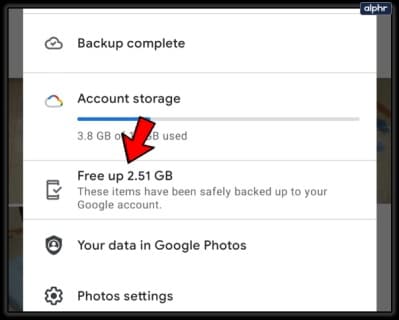
الخطوة 5: حدد مسح ذاكرة التخزين المؤقت
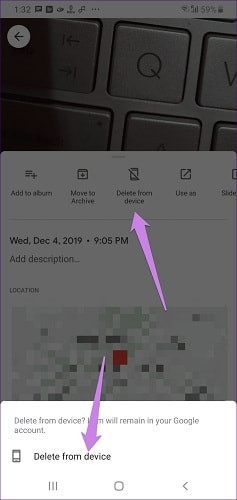
الجزء 4. إدارة الصور الخاصة بك مع Wondershare Dr.Fone
Wondershare Dr.Fone هو حل شامل لإدارة الصور على أجهزة Android. تقدم هذه الأداة القوية مجموعة من الميزات لمساعدة المستخدمين على تنظيم وإدارة مكتبات الصور الخاصة بهم بشكل أكثر كفاءة.
باستخدام Wondershare Dr.Fone، يمكن للمستخدمين نقل الصور بسهولة بين جهاز Android والكمبيوتر وبين أجهزة Android المختلفة. يوفر البرنامج أيضًا مجموعة من أدوات التحرير، مما يسمح للمستخدمين بتحسين صورهم قبل مشاركتها مع الأصدقاء والعائلة.
فيما يلي خطوات استخدام Wondershare Dr.Fone لمحو جميع البيانات الموجودة على جهاز Android الخاص بك:
الخطوة 1: قم بتنزيل وتثبيت مجموعة أدوات Wondershare Dr.Fone على جهاز الكمبيوتر الخاص بك. قم بتشغيله وحدد Android Data Eraser.

الخطوة 2: قم بتوصيل جهاز Android الخاص بك بالكمبيوتر باستخدام كابل USB وتمكين تصحيح أخطاء USB على هاتفك.
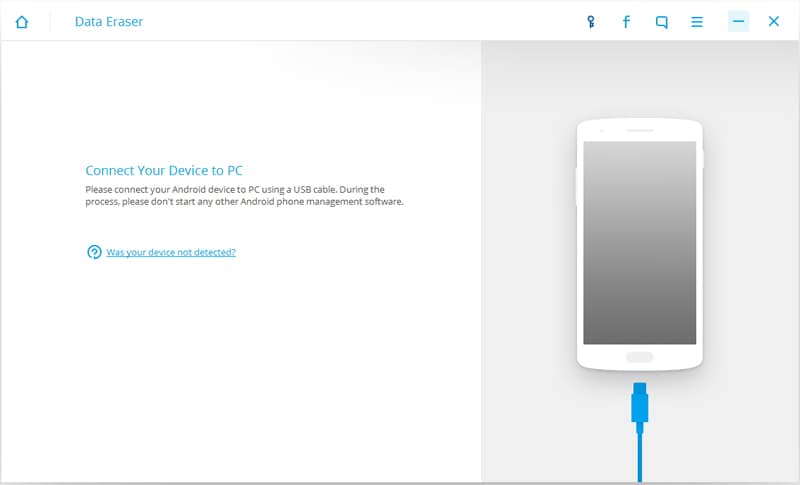
الخطوة 3: انقر على محو كل البيانات وادخل delete في مربع النص للتأكيد. انقر فوق Erase Now وانتظر حتى تنتهي العملية.
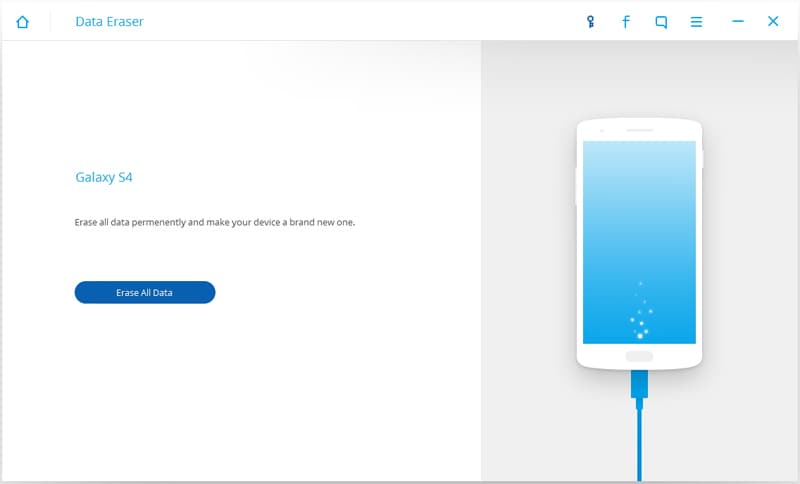
الخطوة 4: اتبع التعليمات لإعادة ضبط هاتفك الذكي على إعدادات المصنع. سيتم الآن مسح جهازك من جميع البيانات وستحصل على إعدادات جهاز جديد.
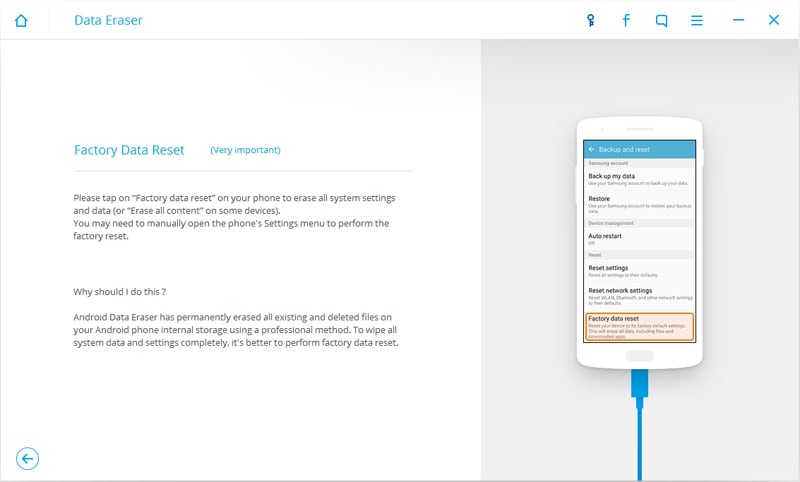
تتمثل إحدى الميزات الرئيسية لبرنامج Wondershare Dr.Fone في قدرته على استعادة الصور المحذوفة من أجهزة Android. سواء قمت بحذف صورة عن طريق الخطأ أو فقدتها بسبب تعطل النظام، يمكن أن يساعدك Wondershare Dr.Fone على استعادتها بسرعة وسهولة. بالإضافة إلى إدارة الصور، يقدم Wondershare Dr.Fone مجموعة من الميزات الأخرى لمساعدة المستخدمين على الاحتفاظ بنظام Android الخاص بهم. الأجهزة تعمل بسلاسة. يعد هذا البرنامج حلاً شاملاً لمستخدمي Android، بدءًا من النسخ الاحتياطي للبيانات واستعادتها إلى إصلاح النظام وتحسينه.
سواء كنت تبحث عن تنظيم مكتبة الصور الخاصة بك، أو استعادة الصور المحذوفة، أو الحفاظ على تشغيل جهاز Android الخاص بك بسلاسة، فإن Wondershare Dr.Fone هو أداة أساسية لأي مستخدم Android. جربه اليوم وشاهد كيف يمكن أن يساعدك في إدارة صورك بشكل أكثر كفاءة.
الجزء 5: نصائح لإدارة الصور على Android
قد تكون إدارة الصور على جهاز Android الخاص بك أمرًا شاقًا، ولكن باستخدام هذه النصائح وأفضل الممارسات، يمكنك الاحتفاظ بمكتبة الصور الخاصة بك منظمة وخالية من الفوضى.
● نسخ صورك احتياطيًا إلى التخزين السحابي: استخدم خدمات التخزين السحابية مثل صور Google أو Dropbox لإجراء نسخ احتياطي لصورك تلقائيًا. سيؤدي ذلك إلى تحرير مساحة على جهازك والتأكد من أن صورك آمنة ويمكن الوصول إليها من أي مكان.
● إنشاء ألبومات لتنظيم الصور: قم بإنشاء ألبومات مخصصة لأحداث أو فئات مختلفة، مثل الإجازات أو التجمعات العائلية أو الصور المتعلقة بالعمل. سيساعدك هذا في العثور بسرعة على صور معينة ومشاركتها.
● استخدام تطبيقات الطرف الثالث لإدارة الصور: يمكن أن تساعدك العديد من التطبيقات على متجر Google Play في إدارة مكتبة الصور الخاصة بك بشكل أكثر كفاءة. تتضمن بعض الخيارات الشائعة PhotoSync و Pikture و Gallery Doctor.
● احذف الصور غير المرغوب فيها بانتظام: راجع مكتبة الصور بشكل دوري واحذف الصور الباهتة أو المكررة أو التي لم تعد مطلوبة. سيساعدك هذا في تحرير مساحة التخزين على جهازك والحفاظ على تنظيم مكتبة الصور الخاصة بك.
الاستنتاج
تعد إدارة الصور على Android أمرًا ضروريًا لضمان عمل جهازك بسلاسة. يمكن أن يؤدي حذف الصور من المعرض أو إزالة صور Google إلى توفير مساحة تخزين قيمة. بالإضافة إلى ذلك، يمكن أن يساعد استخدام Wondershare Dr.Fone في إدارة مكتبة الصور الخاصة بك بشكل أكثر كفاءة. اتبع نصائح هذه المقالة وأفضل الممارسات للحفاظ على تنظيم مكتبة الصور الخاصة بك وإخلاء مساحة على جهاز Android الخاص بك.